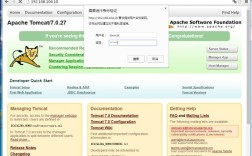CentOS 7是一个流行的Linux发行版,广泛应用于服务器和开发环境,以下是详细的安装步骤:
准备工作
1、下载CentOS 7镜像文件:访问CentOS官方网站,选择合适的镜像版本进行下载,可以选择DVD ISO或Minimal ISO,前者包含更多软件包适合桌面环境,后者尺寸较小适合服务器。

2、制作启动盘:使用Rufus(Windows)、Etcher(MacOS、Linux)等工具将ISO文件写入到U盘或DVD中,以创建可启动的安装介质。
3、设置BIOS启动顺序:进入计算机的Bios设置界面,将启动顺序调整为首先从USB设备或光驱启动。
启动CentOS 7安装程序
1、插入启动盘并启动计算机:将准备好的CentOS 7启动盘插入计算机的光驱或USB接口,重新启动计算机,在启动过程中按下相应的按键(如F2、F12、Delete键)进入BIOS设置。
2、选择启动设备:在BIOS设置中,找到“Boot”或“启动选项”相关选项,将启动设备顺序调整为首先识别光驱或USB设备,保存设置并退出BIOS。
3、进入CentOS 7安装程序界面:计算机重新启动后,将进入CentOS 7安装程序的启动界面,选择“Install CentOS 7”以进入安装程序界面。
安装过程
1、选择安装类型:CentOS 7安装程序提供了标准安装和自定义安装两种主要类型,标准安装会自动进行分区设置并安装一组默认的软件包,适合一般用户;自定义安装允许根据个性化需求进行分区设置和软件包选择。
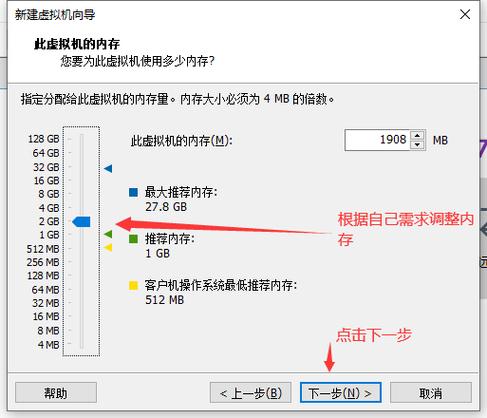
2、硬盘分区设置:在自定义安装中,可以手动设置硬盘分区,包括创建新的分区、指定挂载点并设置文件系统类型。
3、网络配置:确保计算机已连接到网络,在安装界面中点击“网络和主机名”选项,配置网络连接、设置主机名以及启用网络时间协议(NTP)以确保系统时间的准确性。
4、设置root用户密码:在安装程序提示时,设置root用户的密码,并记住这个密码。
5、等待安装完成:安装过程可能会持续一段时间,具体时间取决于计算机性能和安装选项,安装完成后,系统会提示拔掉安装介质并重新启动计算机。
FAQs
1、如何验证下载的CentOS 7镜像文件的完整性?
可以使用sha256sum命令来验证ISO文件的校验和,与官方网站提供的哈希值进行比较,确保文件未被篡改。
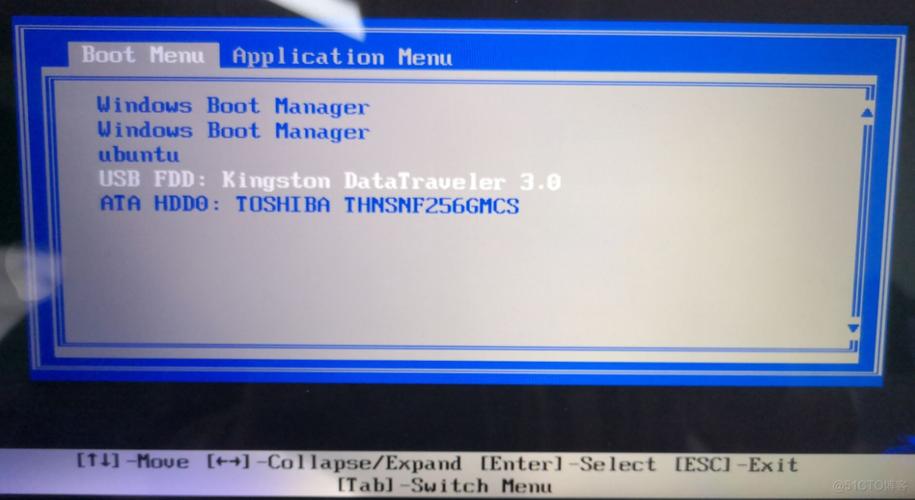
2、如何在虚拟机下安装CentOS 7?
在虚拟机软件(如VMware、VirtualBox)中创建新的虚拟机,选择CentOS 7作为操作系统版本,加载下载的CentOS 7 ISO文件作为光盘镜像,然后按照物理机安装的步骤进行安装即可。
步骤和信息可能因计算机硬件配置和操作系统版本的不同而有所差异,在进行安装之前,请确保备份重要数据并仔细阅读相关的安装文档。